Word圆圈1输入方法详解
- 作者:佚名
- 来源:澳思创软站
- 时间:2025-06-30 11:04:30
在日常办公场景中,Word文档编辑常会遇到特殊符号的输入需求。其中带圆圈的数字符号因其醒目的标注特性,成为许多用户排版时的首选元素。本文针对广泛关注的圆圈数字1输入问题,整理出三种实用解决方案,并附详细操作指引。
基础操作步骤:
1.新建空白文档后定位光标,输入常规数字1作为基础字符
2.拖动鼠标精确选中该数字,注意需完整覆盖目标字符
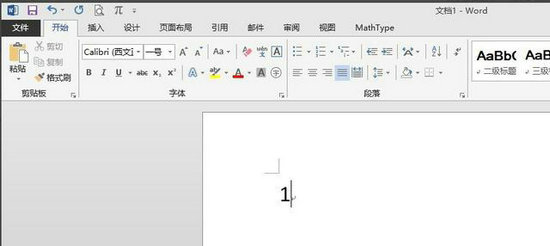
3.在顶部导航栏切换至"开始"选项卡,点击字体模块的扩展按钮
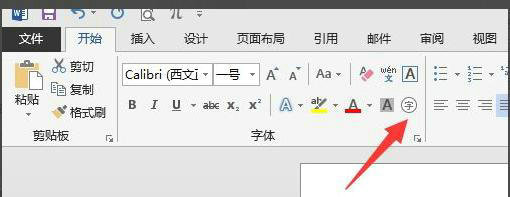
4.在弹出对话框中勾选"带圈字符"选项,选择圆形样式模板
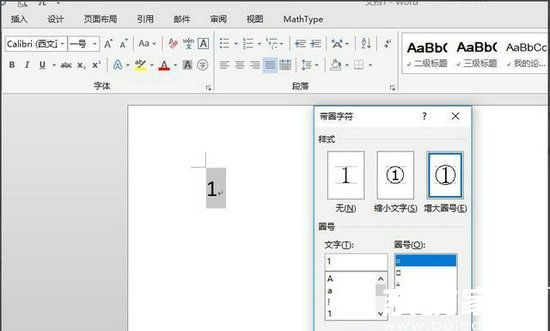
5.通过样式预览窗口调整圈号与数字的比例关系,确认效果后应用设置
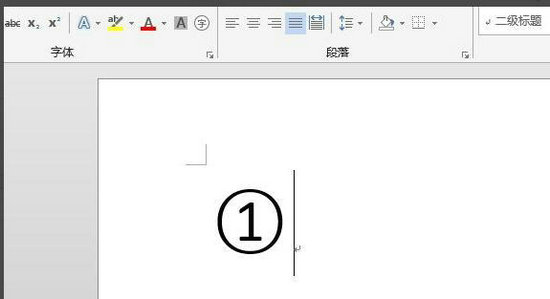
进阶应用技巧:
对于高频使用场景,建议创建自定义快捷键:完成首次带圈字符设置后,右键点击符号选择"添加到快速访问工具栏"。不同版本操作界面存在差异,2016版用户可在"文件-选项-自定义功能区"中设置专属功能组。WPS用户需注意,其字符边框功能与Office存在实现逻辑差异,建议通过插入符号功能查找Unicode编码2460字符。
疑难问题解析:
当出现圈号与数字错位时,可尝试调整字符间距设置:选中符号后进入字体高级设置,将间距改为"加宽"并设置0.5磅值。若需批量修改多个带圈数字,推荐使用格式刷工具:双击格式刷按钮可连续复制样式,大幅提升编辑效率。特别提醒:嵌入式图形环绕方式可能影响最终打印效果,建议输出PDF前进行版式检查。
掌握这些操作技巧后,不仅能快速完成圆圈数字1的输入,还可举一反三处理各类特殊符号的排版需求。建议用户根据实际工作场景选择最适合的操作方案,定期整理自定义功能模块,逐步建立个性化的高效办公环境。
上一篇:网易版我的世界联机方法详解
相关阅读
更多资讯
更多热门标签
猜您喜欢
换一换-
 柠檬课程表学生必备高效工具v2.4.0 免费版
柠檬课程表学生必备高效工具v2.4.0 免费版 -
 酷我音乐海量曲库畅享沉浸v10.6.5.8 手机版
酷我音乐海量曲库畅享沉浸v10.6.5.8 手机版 -
 夜间护眼必备工具推荐v24.02.15 安卓版
夜间护眼必备工具推荐v24.02.15 安卓版 -
 北斗导航2024卫星地图实时定位v2.0.3.3 最新版
北斗导航2024卫星地图实时定位v2.0.3.3 最新版 -
 店之家2024版商铺选址一站式平台v3.2.7 最新版
店之家2024版商铺选址一站式平台v3.2.7 最新版 -
 山海视频高清影视免费畅享V1.10 正版
山海视频高清影视免费畅享V1.10 正版 -
 游拍App一站式游戏互动平台v5.3.1 最新版
游拍App一站式游戏互动平台v5.3.1 最新版 -
 椒盐音乐播放器动态流光本地播放神器v10.5.0 安卓版
椒盐音乐播放器动态流光本地播放神器v10.5.0 安卓版 -
 咕咕番动漫海量资源免费畅享v3.0.0 最新版本
咕咕番动漫海量资源免费畅享v3.0.0 最新版本 -
 朔州公交实时出行助手推荐v1.0.0 最新版
朔州公交实时出行助手推荐v1.0.0 最新版 -
 安卓智能清理管家高效优化工具v3.8.0 最新版
安卓智能清理管家高效优化工具v3.8.0 最新版 -
 悟空游戏厅经典游戏无限畅玩v5.0.5.0 手机版
悟空游戏厅经典游戏无限畅玩v5.0.5.0 手机版












